Alterar a vista
No seu calendário, escolha entre as seguintes vistas:
-
Dia
-
Semana de trabalho
-
Semana
-
Mês
-
Vermento de horário
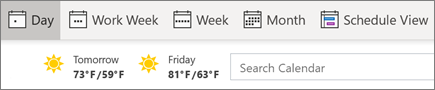
Volte para o dia de hoje.
Sempre que estiver a navegar no seu calendário, poupe-se de tempo e selecione Today para voltar diretamente ao dia de hoje.
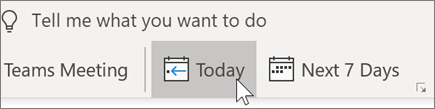
Sobreposição ou mostrar calendários lado a lado
-
Selecione dois ou mais calendários.
-
Selecione a seta num dos calendários para sobrepor os dois (ou mais) calendários.
-
Selecione novamente a seta para as fazer lado a lado.
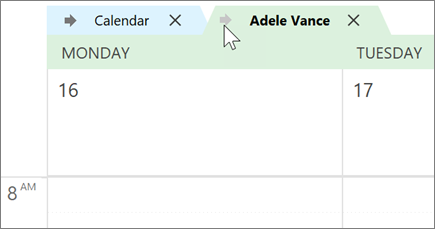
Categorize os seus eventos
-
Selecione uma marcação ou reunião.
-
Selecione Categorize.
-
Selecione uma cor.
Ou escolha todas as categorias para editar as categorias existentes ou criar uma nova.
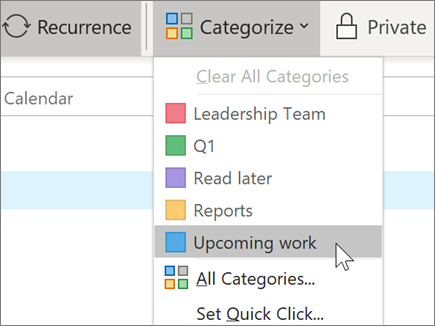
Nota: As funcionalidades e informações neste guia aplicam-se ao Outlook como disponível através de Microsoft 365.










